Cara Hard Reset Chromebook Anda [3 Cara]
Diterbitkan: 2022-12-12ChromeOS adalah sistem operasi ringan yang menyimpan semua data terutama di cloud. Hampir tidak ada file yang disimpan secara lokal, kecuali data dari aplikasi Android dan aplikasi Linux. Aplikasi ini biasanya juga memiliki penyimpanan cloud sendiri untuk menyimpan kredensial dan progres.
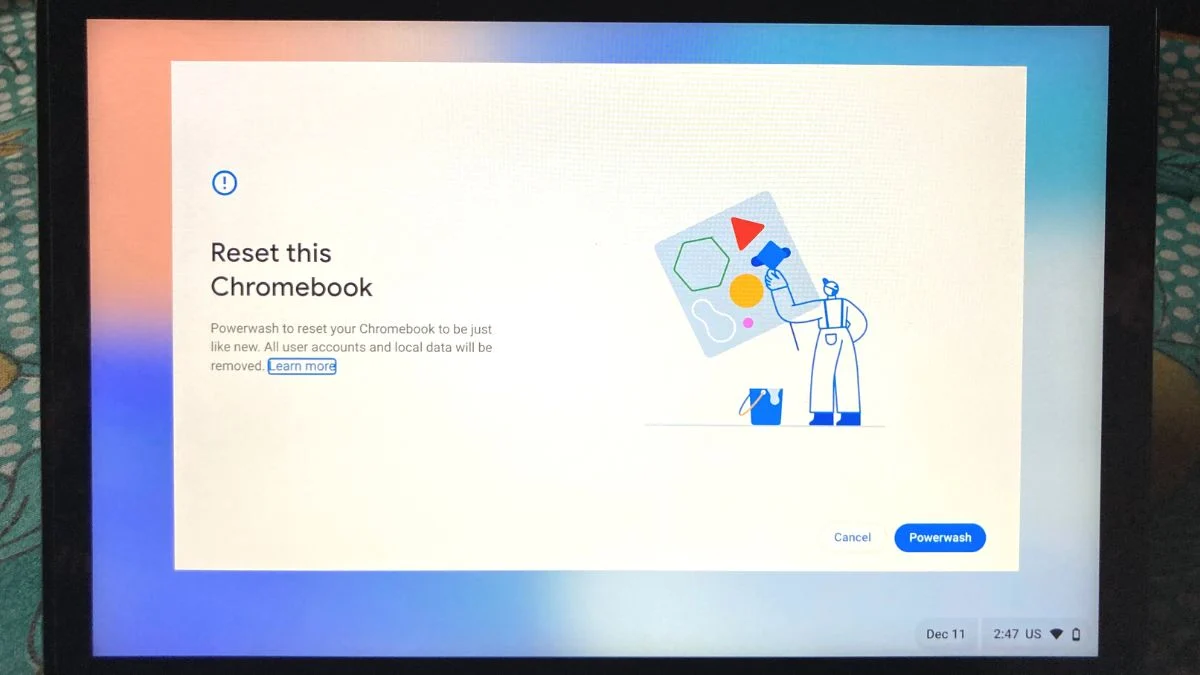
Dengan menyetel ulang perangkat dari waktu ke waktu, Anda dapat menjaga sistem operasi tetap bersih dan Chromebook tetap berjalan seperti baru. Jika terjadi kesalahan dengan Chromebook, Anda dapat dengan mudah menyetel ulang perangkat ke setelan pabrik menggunakan metode yang dijelaskan dalam artikel ini.
Mari kita mulai.
Daftar isi
Cara Menyetel Ulang Pabrik Chromebook Anda
Reset pabrik atau powerwash (opsi khusus Chromebook) dapat membantu Anda memperbaiki beberapa masalah yang mungkin terjadi pada perangkat Anda setelah digunakan dalam waktu lama.
Ini juga dapat membantu Anda menghapus profil pengguna lama atau yang tidak diperlukan dari Chromebook jika Anda membeli perangkat bekas.
Atur Ulang Chromebook Anda Dari Pengaturan
Anda dapat menyetel ulang Chromebook langsung dari setelan ChromeOS. Metode ini berguna jika Anda memiliki akses penuh ke komputer Anda.
Ikuti langkah selanjutnya untuk menyetel ulang Chromebook Anda.
- Buka Pengaturan Cepat di sudut kanan bawah dan ketuk ikon pengaturan. Demikian pula, Anda juga dapat membuka laci aplikasi di kiri bawah dan mencari aplikasi Pengaturan .
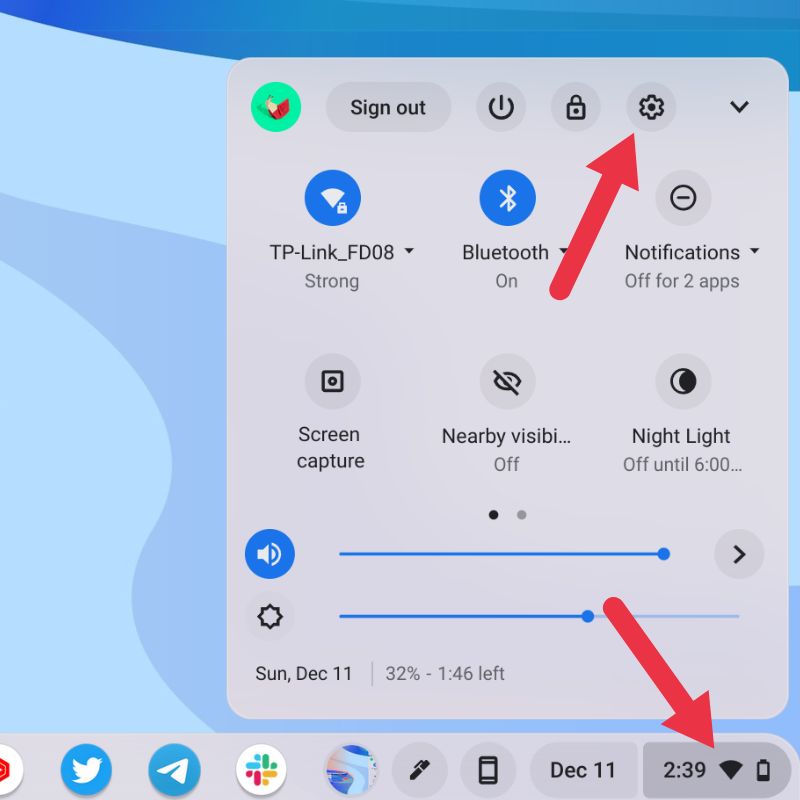
- Setelah Anda berada di pengaturan ChromeOS, klik Lanjutan di panel kiri untuk meluaskannya.
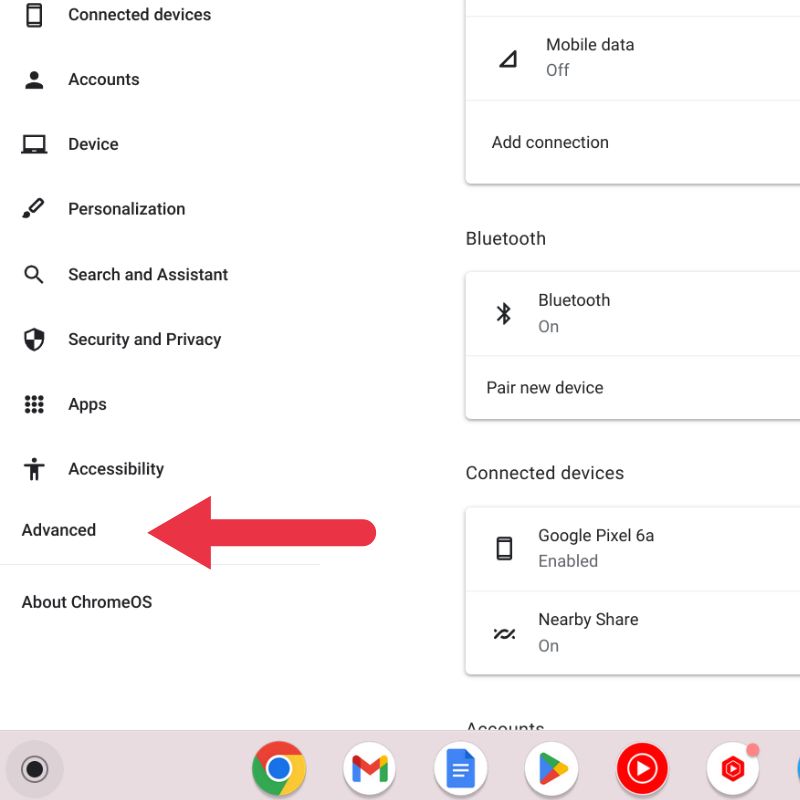
- Klik Atur Ulang Pengaturan dari menu drop-down yang muncul.
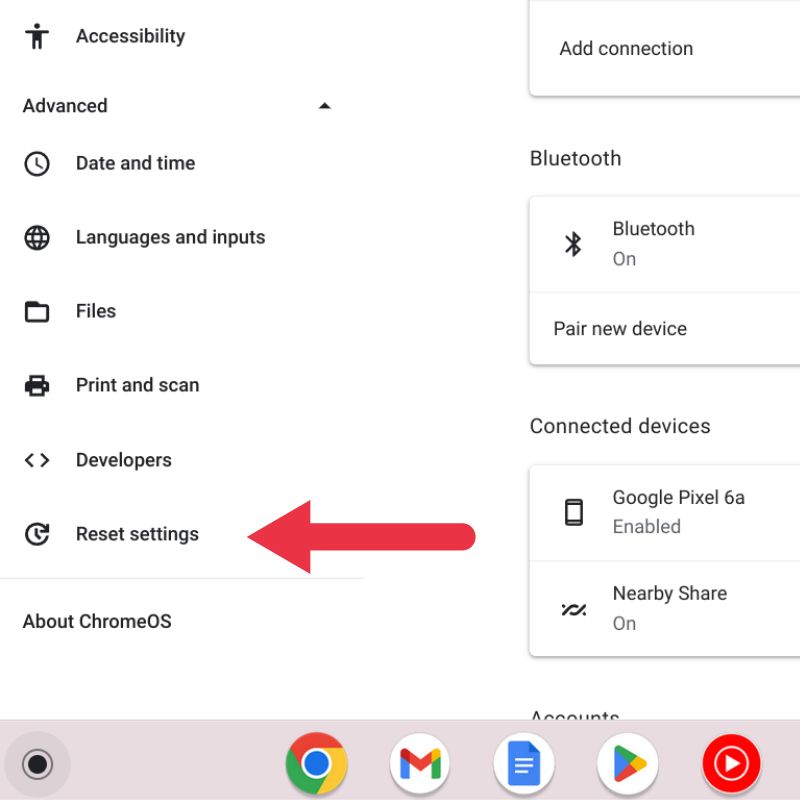
- Di dalam Reset Settings , Anda akan menemukan opsi bernama Powerwash . Klik tombol Reset di sisi kanan dan ikuti petunjuk di layar untuk Hard Reset Chromebook Anda.
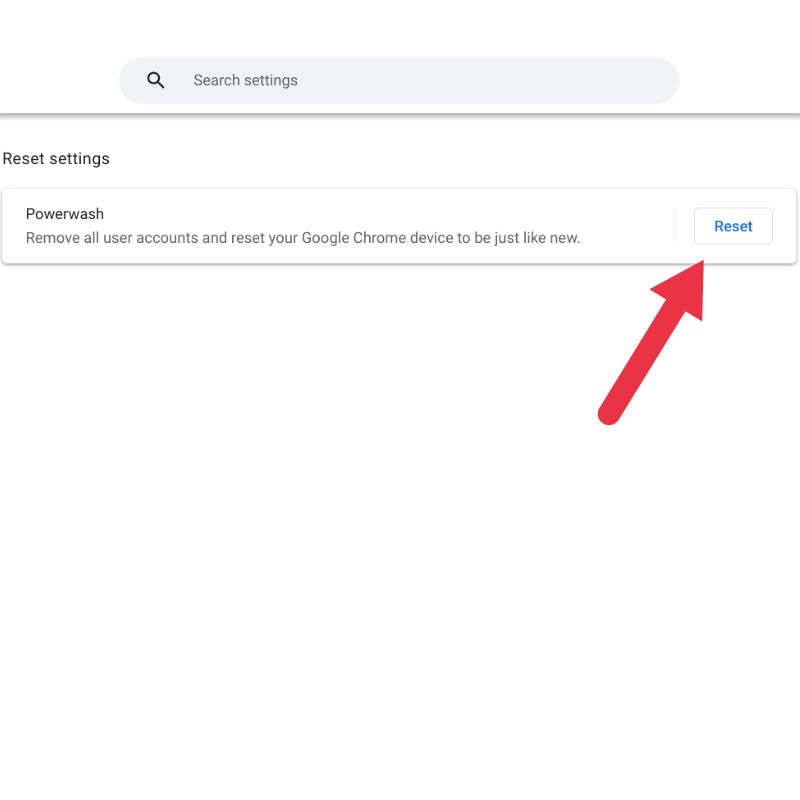
- Pastikan Chromebook Anda dicolokkan atau memiliki daya baterai lebih dari 50% selama proses ini.
Setel Ulang Chromebook Terkunci Anda Dengan Pintasan Keyboard
Terkadang Anda mungkin menemukan Chromebook yang pemiliknya lupa kata sandinya, atau mereka membeli perangkat bekas tanpa menyetel ulang. Dalam hal ini, Anda dapat menggunakan pintasan keyboard di layar kunci untuk Menyetel Ulang Keras Chromebook.
- Mulai ulang Chromebook Anda menggunakan tombol daya. Setelah Anda berada di layar login, tekan tombol CTRL + ALT + SHIFT + R secara bersamaan.

- Kombinasi tombol di atas akan memicu layar setel ulang di Chromebook Anda. Klik tombol Powerwash .

- Di layar berikutnya, klik Lanjutkan . Ini akan memulai proses reset di Chromebook Anda.
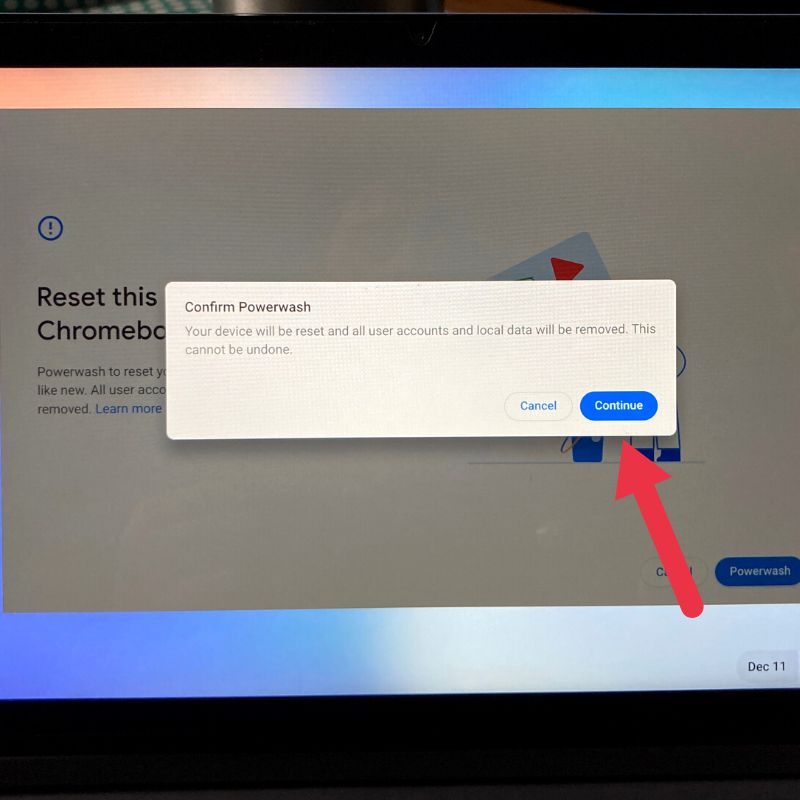
Hard Reset Chromebook Anda Menggunakan Mode Pemulihan
Hard reset sangat membantu jika Chromebook Anda macet atau tidak mau menyala. Ini bukan semacam powerwash di mana hanya perangkat lunak yang disetel ulang. Alih-alih, hard reset mengatur ulang perangkat keras dan perangkat lunak ke pengaturan pabrik.

Kami akan menggunakan mode Pemulihan Chromebook Anda untuk menyetel ulang. Berikut langkah-langkah yang harus diikuti.
- Matikan Chromebook sepenuhnya menggunakan tombol daya.
- Tekan dan tahan tombol Segarkan dari keyboard dan tombol Daya secara bersamaan. Jika Anda memiliki tablet Chromebook, tekan dan tahan tombol Volume Naik dan Daya bersamaan untuk masuk ke mode pemulihan.

- Anda akan menemukan layar "OS Chrome hilang atau rusak" , Anda dapat melepaskan semua kunci sekarang. Di halaman ini, tekan tombol CTRL + D untuk membuka Layar Pemulihan Chrome OS .

- Ikuti petunjuk di layar untuk Hard Reset Chromebook Anda.
3 Cara Mereset Chromebook ke Setelan Pabrik
Anda dapat mengikuti metode yang disebutkan di atas untuk Hard Reset Chromebook Anda ke pengaturan pabrik default. Pastikan Chromebook Anda terpasang atau baterai terisi lebih dari 50% sebelum menggunakan metode apa pun.
Menyetel ulang Chromebook Anda ke setelan default seperti menghirup udara segar. Karena ChromeOS menyimpan semua yang ada di cloud, menyiapkannya setelah hard reset adalah tugas yang mudah. Saya harap artikel ini bermanfaat.
FAQ tentang Chromebook Hard Reset
Apakah saya akan kehilangan semua data dan setelan saya setelah hard reset Chromebook?
Ya, hard reset Chromebook akan menghapus semua data dan pengaturan di perangkat, termasuk semua file, dokumen, dan pengaturan pribadi yang telah Anda konfigurasikan. Penting untuk mencadangkan semua file penting sebelum memulai reset untuk menghindari kehilangan data berharga. Setelah reset, perangkat akan diatur ulang ke pengaturan pabrik dan berperilaku seperti perangkat baru. Anda harus mengaturnya lagi dan masuk ke akun Google Anda untuk mengakses file dan pengaturan Anda.
Apakah ada perbedaan antara hard reset dan factory reset?
Reset keras dan reset pabrik adalah proses serupa yang mengatur ulang Chromebook ke pengaturan default, tetapi ada perbedaan. Reset pabrik dilakukan melalui menu pengaturan perangkat dan menyimpan beberapa data, seperti file di folder Unduhan dan beberapa pengaturan. Hard reset menghapus semua data dan pengaturan dan dilakukan dengan menekan kombinasi tombol tertentu selama startup. Kedua jenis penyetelan ulang dapat berguna untuk memecahkan masalah dengan Chromebook. Namun, hard reset lebih menyeluruh dan dapat berguna jika reset pabrik tidak berfungsi.
Apakah mungkin membatalkan hard reset di Chromebook saya?
Hard reset pada Chromebook tidak dapat diurungkan. Proses reset menghapus semua data dan pengaturan, sehingga tidak ada cara untuk memulihkan informasi yang hilang. Penting untuk mencadangkan semua file penting sebelum memulai proses reset. Setelah reset, perangkat seperti baru dan perlu diatur lagi. Anda harus masuk ke akun Google Anda untuk mengakses file dan pengaturan Anda.
Apakah perlu menghapus akun Google saya dari Chromebook sebelum melakukan hard reset?
Anda tidak perlu menghapus akun Google Anda dari Chromebook sebelum melakukan hard reset. Penyetelan ulang akan menghapus semua data dan pengaturan, termasuk akun Google Anda, sehingga akan dihapus sebagai bagian dari proses penyetelan ulang. Setelah reset, perangkat akan dikembalikan ke pengaturan pabrik dan akan seperti baru. Anda harus mengaturnya lagi dan masuk ke akun Google Anda untuk mengakses file dan pengaturan Anda.
